שיש כמה קטעי וידאו MP4 אבל שמע בנגן המדיה שלך באיזה פורמט AVI תומך במקום MP4? או להיות בקשר כדי לשנות MP4 ל AVI עבור ליהנות אלה קטעי וידאו על אבי קיבל phone? ניידים במקרים כאלה, אתה צריך להמיר MP4 ל AVI ב Mac/Windows, צורך ממיר וידאו AVI MP4 מקצועי כמו iSkysoft iMedia ממיר דה־לוקס.
חלק 1. הפתרון הטוב ביותר כדי להמיר MP4 ל AVI ב- Mac/Windows PC
iSkysoft iMedia ממיר דה־לוקס הוא אחד המובילים יישומי תוכנה להמרת קבצי וידאו ושמע מתבניות המקורי שלהם רבים האחרים הזמינים על שני Mac (macOS סיירה ו- macOS אל כאפיטאן כללו), חלונות (10/8/7/XP/Vista) עם נוחות. לדוגמה, זה הטוב ביותר MP4 ל AVI. הוא תומך HD וידאו ושמע המרה, המרת במהירויות מרשימות, מעוותים את איכות הקבצים וידאו שהתקבל.
לקבל את הטוב ביותר MP4 ל AVI ממיר וידאו - iSkysoft iMedia ממיר דה־לוקס
- תמיכה מסיבית בתבנית: תומכים 150 + תבניות וידאו ללא צורך חיצוני קידוד, כולל AVI, MP4, MOV, MKV, MTS/M2TS ועוד.
- מספר התקנים מראש: המרה ישירה שלך MP4 או קטעי וידאו אחרים תבניות שניתן להפעילו שלך התקן, כולל iPhone, iPad, אנדרואיד טלפונים או טבליות, קונסולות משחק ועוד.
- ההתאמה האישית של הסרטונים: עריכת סרטי וידאו עם פונקציות כמו חיתוך, חיתוך, סיבוב, להוסיף אפקטים, וכו ' כדי להתאים אישית את וידאו לפני ההמרה בקלות.
- הורד באינטרנט וידאו: הורדה או להקליט וידאו מ- 1,000 + הזרמת וידאו באתרים כמו YouTube, Vimeo, Vevo, נטפליקס, מטהקפה, הפסקה, Hulu, וכו '.
- העברה למכשיר: תכונת העברת מציעים שבה שתוכל להעביר בקלות להמיר MP4 או וידאו AVI למכשירים ניידים שלך.
- לצרוב סרטי וידאו: תמיכה לשרוף וידאו שונים ל- DVD, כך באפשרותך לשחק אותה בטלוויזיה בקלות או להעתיק כגיבוי.
כיצד להמיר MP4 ל AVI Mac/מחשב
שלב 1. הוספה של קבצי MP4 ממיר
קיימות שתי שיטות לעשות זאת: ישירות גרור & להוריד את קבצי MP4 לממיר, או עבור אל לחצן 'הוסף קבצים' כדי לאתר את קבצי MP4 שברצונך להוסיף. אצווה המרה של קבצי MP4 נתמך.

שלב 2. בחרו AVI כמו תבנית פלט
בחר אבי תחת הסעיף "וידאו" במגש בתבנית. זה MP4 ל AVI converter יש גם כמה הגדרות קבועות מראש מעולה עבור התקנים: iPhone, iPad, סמסונג, Sandisk Sansa, נוקיה וכו '-פשוט בחר תבנית הפלט לפי שם ההתקן שלך בכרטיסיה התקן.

שלב 3. התחל MP4 ל AVI המרה
זה מקצועי MP4 ל AVI ואז יכול לעשות את השאר לאחר לחיצה על "המר" או לחצן "להמיר כל" אם יש לך וידאו MP4 שונים! התוכנית מק עובד גם על ה-MacBook, ה-MacBook Air, MacBook Pro ו- iMac ועוד.

למה לבחור iSkysoft iMedia ממיר דה־לוקס עבור Mac/Windows
| מוצרים |
ממירי וידאו חינם
|
ממירים באינטרנט
|
|
|---|---|---|---|
| להמיר בין MP4 כמעט בכל פורמט וידאו, כולל MP4 ל AVI |
|
תמיכה מוגבלת | תמיכה מוגבלת |
| באיכות גבוהה MP4 ל AVI |
|
|
|
| מהירות ההמרה | מהר מאוד | רגיל | . לאט |
| להמיר MP4 וידאו ל- Youtube, פייסבוק, אתרים אחרים |
|
תמיכה מוגבלת | תמיכה מוגבלת |
| תצוגת הזמן המשוער המרה |
|
||
| המרת MP4 ל- iPhone, iPad, אנדרואיד טלפונים ועיצובים אחרים מכשירים ניידים שניתן להפעילו ישירות |
|
תמיכה מוגבלת | תמיכה מוגבלת |
| תביא ולהוסיף הסרט & טלוויזיה להציג מטא-נתונים עבור הסרטים שלך |
|
||
| להתאים אישית ולערוך קטעי וידאו MP4 לפני ההמרה |
|
תמיכה מוגבלת | תמיכה מוגבלת |
| תומך בשני Windows/Mac |
|
תמיכה מוגבלת |
|
| תמיכת לקוחות 24 שעות ביממה |
|
תמיכה מוגבלת | תמיכה מוגבלת |
| פרסומות חינם |
|
תמיכה מוגבלת |
|
חלק 2. ממליצים עוד 8 MP4 ל AVI
#1. בלם היד
כאמור, בלם היד היא תוכנה חופשית, קוד פתוח שזאת להורדה בחינם. ברגע שאתה שהורדת והתקנת את התוכנית מהאינטרנט, אתה מוכן להמיר קבצי Mp4 לפורמט AVI. הנה איך לעשות כן;
שלב 1: פתח את התוכנית בלם היד על שולחן העבודה שלך.
שלב 2: השלב השני הוא בוחר את תבנית הפלט. להעביר הוידאו הכללי בזמן שאתה עדיין בקטגוריה בפרופיל פלט. בחר וידאו AVI לוגו הממוקם בצד ימין של התפריט הנפתח ולחץ על "אישור". להכות לחצן זה מאתחל את התוכנה כדי להגדיר את אבי כמו התבנית המומרת.
שלב 3: בחר את תיקיית היעד. זה שבו קובצי הווידאו המומרים מאוחסנים בכונן הקשיח של המחשב. פשוט לחץ על לחצן "היעד" בדף תוכנית בחירה.
שלב 4: להמיר. לחץ על לחצן "התחל" בחלק העליון של חלון התוכנית, קבצי MP4 יומרו לפורמט AVI.
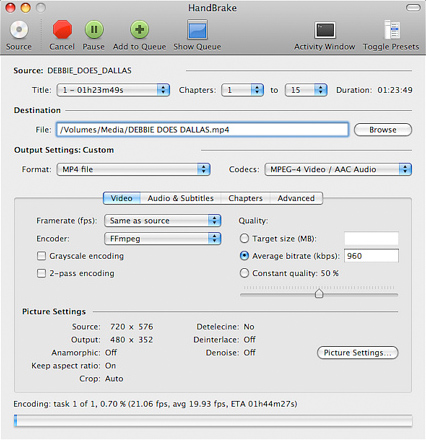
#2. Pazera
Pazera הוא יישום חינם שפותחה על ידי יאצק Pazera עבור המרה של קבצי MP4 לפורמט AVI. עם זאת, היישום גם ממיר וידאו לפורמט MPG (MPEG-1 ו- MPEG-2). התוכנית היא קלה מאוד לשימוש, ויש טירונים לא להתאמץ להשתמש בתכונות של התוכנית.
שלב 1. הורד Pazera בחינם ולהתקין אותו על המחשב שלך.
שלב 2. פתח Pazera MP4 חינם ליישום AVI Converter.
שלב 3. גרור את קובץ הווידאו MP4 שברצונך להמיר ושחרר אותו בחלון הראשי. דרך אחרת לעשות זאת היא ללחוץ על האפשרות "הוסף קבצים" מתוך התפריט נווט אל התיקיה עם הקובץ שברצונך להמיר ובחר אותו.
שלב 4. לחץ על כפתור "המר". הקובץ המומר יישמרו בתיקיית היעד. כמו כן, ודא שתבחר אבי תבנית קובץ הפלט המועדפת.
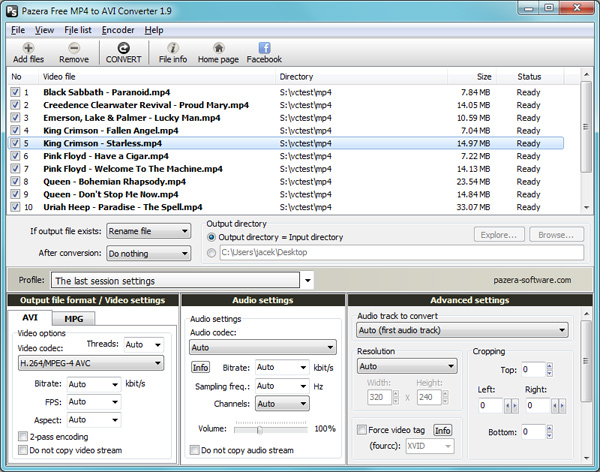
#3. מועדון ווינקס
ווינ x Video Converter היא תוכנה מקצועית שפותחה על ידי Digiarty ניתן להוריד בקלות באינטרנט. לאחר שהשלמת את ההורדה של ווינ ממיר וידאו, זה לוקח רק כמה צעדים כדי להתקין, אתם מוכנים להמיר את הקבצים שלך. זה תוכנה ידידותית למשתמש זה עשירה ומורכבת כשמדובר תוכנית שלה. אתה מקבל גם ליהנות מהירויות ההמרה מרשים.
שלב 1: לאחר התקנת התוכנה שהורדת כבר, תפתח על הממשק הראשי. בכרטיסיה העליון, ניתן לטעון את קטעי וידאו MP4 שברצונך להמיר על-ידי לחיצה על לחצן "הוסף וידאו".
שלב 2: השלב השני הוא בוחר את תבנית הפלט. להעביר הוידאו הכללי בזמן שאתה עדיין בקטגוריה בפרופיל פלט. בחר וידאו AVI לוגו הממוקם בצד ימין של התפריט הנפתח ולחץ על ' אישור '. להכות לחצן זה מאתחל את התוכנה כדי להגדיר את אבי כמו התבנית המומרת.
שלב 3: לאחר עליך לוודא שהמשימה, אנא לחץ על כפתור "הפעל" ליזום את ההמרה.
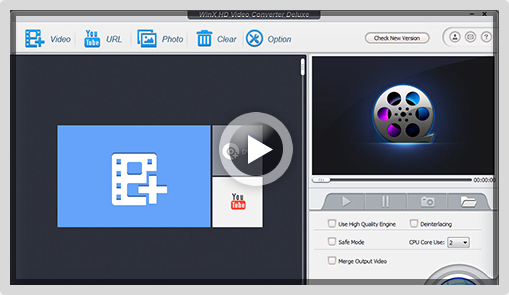
#4. FFmpeg
מהר קדימה MPEG, הידוע בכינויו FFmpeg, היא תוכנית שאתה יכול להוריד בחינם, זה יאפשר לך להמיר קבצים מתבנית אחת לתבנית אחרת. זה יכול להפחית את גודל הקובץ המקורי. ניתן גם להקליט, להזרים קבצי וידאו ושמע עם זה.
שלב 1. לפני תחילת תהליך הגיור, להוריד את התוכנית FFmpeg לתוך המערכת שלך.
שלב 2. ישנם שני קודים הראשי ניתן להחיל על מנת להמיר את קובץ MP4 ל AVI. הראשונה היא הפשוטה ביותר, אך הוא עלול לגרום לאובדן חלק איכות וידאו כגון בעיות פיקסליזציה בקובץ הפלט. האפשרות השנייה היא האחת. אתה צריך לבחור אם ברצונך באיכות גבוהה קובץ AVI גם אם הקובץ ייקח יותר מקום במחשב שלך.
a) אפשרות ראשונה: ffmpeg -i filename.mp4 filename.mp4.avi
b) שני אפשרויות: ffmpeg-same_quant -i filename.mp4 filename.avi
שלב 3. באחת משתי השיטות, קובץ AVI שלך עכשיו הוא מוכן לפעול.
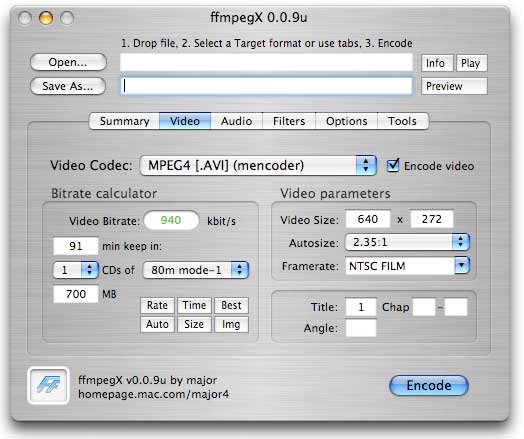
#5. Wondershare וידאו ממיר האולטימטיבי (Mac ו- Windows)
מעולם לא תקבל ממיר וידאו זה קל יותר לשימוש מאשר זה. יש ממשק אינטואיטיבי שיגרום עריכה קלה ומהנה מאוד. האמינות של התוכנה היא גבוהה, זה תמיד יעבוד לטובתך כעורך. האזורים תמצאו בקלות תכונות אינטרנט בלחיצה אחת להוריד וידאו זה מיידית, המרה לשמע כל העיקריים הינם תבניות וידאו, מוכן קביעות מוגדרות מראש עבור מגוון רחב של מכשירים כמו גם עיבוד אצווה ו- multithreading. עדכונים אוטומטיים הסימון ודא כי תקבל את הגירסה העדכנית ביותר בשוק עבור גירסת ניסיון בחינם. באופן כללי, התוכנית מציעה פעולות עריכה רבת עוצמה, זה יהיה קל. התאמה אישית של הקבצים שלך.
יתרונות:
זה מיידית ללא בעיות.
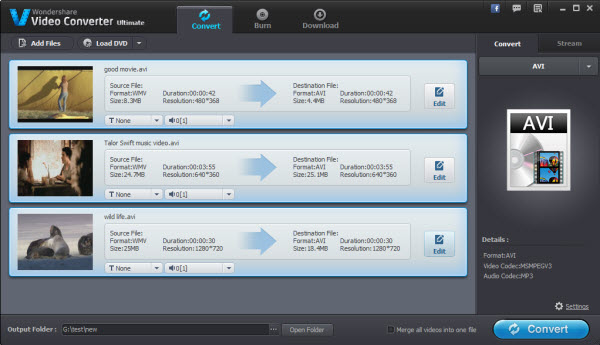
#6. MacX Video Converter Pro (Mac ו- Windows)
זה ממיר ה-all-in-one טוב, שיאפשר לך לבצע המרה יותר רק וידאו. עם מהירויות של 83 X, לא תצטרך לבזבז את הזמן עובד על רק קטעי וידאו בלבד אבל אתה יכול לקבל קצת זמן לדברים אחרים. איכות נשמר המקוריות שלו אז אל תדאג לגבי אובדן בכלל. יצירתיות היא עודדה על-ידי הצגת שקופיות של התמונות אשר יאפשרו לך להרכיב את כל הרגעים היפים שלך באמצעות וידאו.
יתרונות:
מנוע מובנה באיכות גבוהה תכונת המפתח עבור התוכנית, שהיא מבטיחה איכות הווידאו היא הגבוהה ביותר באמצעות התאמת הפרמטרים, הפחתת רעש.
חסרונות:
לוקח קצת זמן כדי לטעון קטעי וידאו.
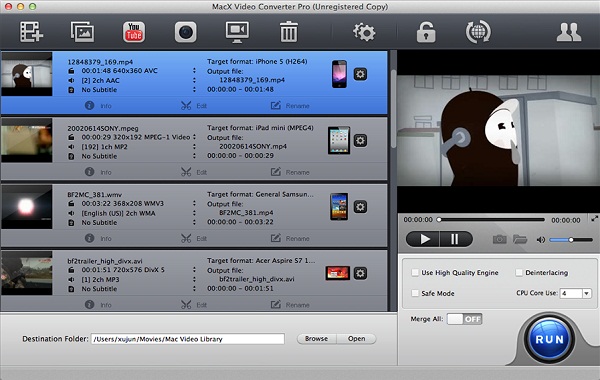
#7. Aimersoft וידאו ממיר האולטימטיבי (Mac ו- Windows)
עם יותר מ 250 תבניות נתמכות, זה יהיה הפתרון האולטימטיבי הדאגות המרת וידאו שלך. אבי הוא בין התבניות לבחור להמרת קבצי MP4. כמה מן התכונות שהופכות אותו הטוב ביותר כוללות יצירת DVD עם תפריט, הסרת DRM להגנה, לבצע העתקה מתקליטור DVD עם כל העיצובים, הורדת וידאו מתוך אלפי אתרים וכן עריכה, נוגע וידאו. בלחיצה אחת, קל להוריד את התוכנית עבור ניסיון ללא תשלום לפני ניתן לרכוש באופן רשמי. המובנה עורך וידאו הופכת אפשרית כל כך קל. תמיד תקבל אחד עבור שימוש חופשי ללא הגבלה בכלל.
יתרונות:
ממשק ידידותי למשתמש יהיה לוודא כי אתה מקבל לסיים את המשימות שלך עם מהירות, ובאופן מקצועי.
חסרונות:
יש כמה מגבלות לתוך המרת אצווה באמצעות תוכנה זו.
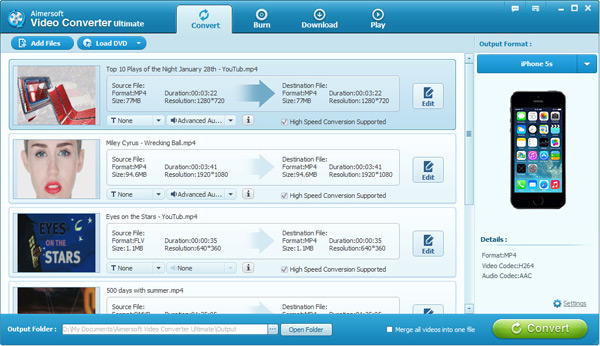
#8. Xilisoft וידאו ממיר האולטימטיבי (Mac ו- Windows)
כפי שהשם מרמז, זה יהיה הפתרון האולטימטיבי לכל הבעיות המרת וידאו שיש לך בעת טיפול קובצי MP4. לאחר ההמרה, אתה יכול לשחק את קטעי וידאו על מכשירים כמו טלוויזיה אפל, iPhone ו- iPad בקלות. קצב התאימות שלה היא גבוהה מאוד עם תמיכה עבור תבניות מעל 160, ניתן יהיה לעשות המרה מה לעצב לך את התיק שלך. הלוואי. בנוסף, להשתמש התוכנה להמיר קטעי וידאו HD של עד 1080p, להמיר סרטים 2D לתוך 2D. בין אם אתה מטפל קבצי אודיו או וידאו, Xilisoft וידאו ממיר האולטימטיבי יש תמיכה עבור Mac ו- Windows עם האפשרות עבור ניסיון ללא תשלום.
יתרונות:
תומך בתבניות קובץ וידאו שונות.
חסרונות:
. זה לא כזה קל לשימוש.
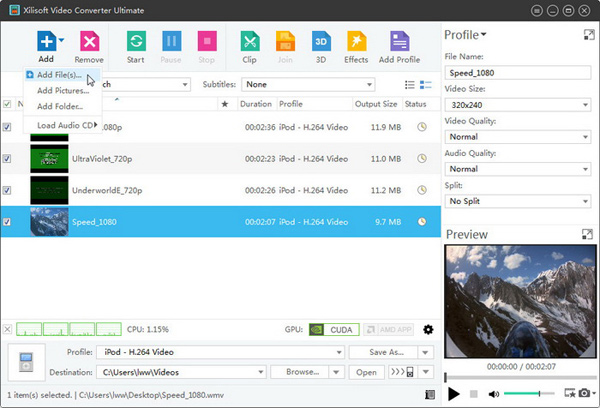
חלק 3. ראש 5 MP4 ל AVI Converter באינטרנט
#1. Zamzar
Zamzar הוא בחירה מצוינת בין MP4 אבי מקוון ממירים שם בחוץ. הכלי המרת קבצים מבוסס-אינטרנט ממירה קבצי MP4 קבצי AVI מבלי להתקין כל תוכנה. גם זה לכפות על תוכנות זדוניות, תוכנות ריגול או סקרים על גבי המחשב האישי. פשוט בחר את הקבצים שברצונך לבצע המרה על-ידי בחירת כתובת ה-URL או אל הקובץ במחשב שלך, ולאחר מכן בחר את סוג הקובץ שברצונך להמיר. . זה כזה פשוט.
יתרונות:
שולח להמיר קבצים הדוא ל שלך.
התהליך לוקח אחת למספר דקות.
נקי וחופשי mp4 ל AVI.
חסרונות:
אובדן איכות במהלך ההמרה.
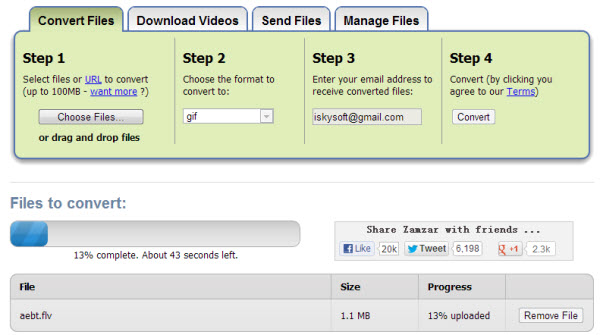
#2. Apowersoft ממיר וידאו מקוון חינם
Apowersoft הוא עוצמה, צדדי ד' כלי מבוסס-, אשר מציע את היכולת להמיר קבצי MP4 ל AVI מבלי להוריד יישומים נוספים במחשב האישי שלך. אתרים באינטרנט המרה ביותר מגדירים מגבלות על גודל הקבצים שניתן להמיר, הופכת את זה באתר אפשרות מצוינת, במיוחד אם אתה רוצה להמיר קבצים גדולים. עם אתר זה, אתה רק צריך לייבא את הקבצים שלך, בחר בהגדרות המועדפות שלך ולהתחיל את תהליך ההמרה.
יתרונות:
זה הוא שירות חינם באתר.
ניתן להמיר קבצים רבים ככל שתרצה.
. זה מאוד קל לתפעול.
מאפשרת לך להמיר וידאו בפורמטים מעל 20.
חסרונות:
גודל גדול של קובץ לוקח יותר זמן להמיר.
כמה תוכנות אנטי-וירוס לזהות אותו כתוכנה זדונית.
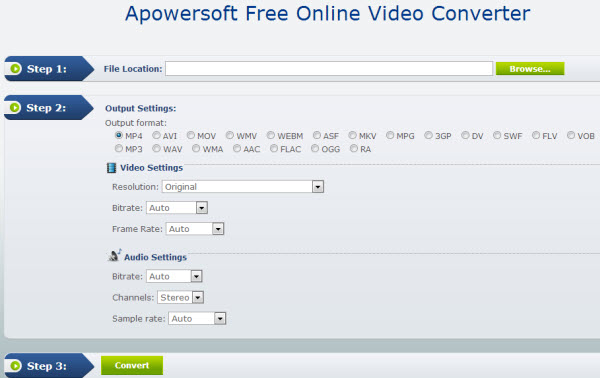
#3. Youconvertit.com
Youconvertit הוא כלי מקוון חינם נוסף כי הוא מסוגל להמיר קבצי MP4 ל AVI קבצים נתמכים על ידי מספר נגני מדיה המיינסטרים. פשוט לייבא קבצי MP4 המר הזה ולאחר מכן לחץ על "המר" הלחצן כדי להתחיל את ההמרה. ישנם כמה קטעי וידאו זה יהיה עליך לשנות את השמות. אז הם היו משחקים פורמטים חדשים. עם זאת, זהו מחיר קטן לשלם כפי שיש בו הרבה תכונות נהדרות.
יתרונות:
ממיר קבצים בקלות ובמהירות.
שליחת קבצים לחברים שלך מבלי לשיר.
ניתן להמיר קבצי לפני הורדת.
חסרונות:
ממגבלת גודל הקובץ של 300 מגה-בתים, זה מתסכל
למספר מצומצם של אתרי אינטרנט כדי לבחור מתוך.
העדכונים הם רבים, יכול להיות מעצבן.
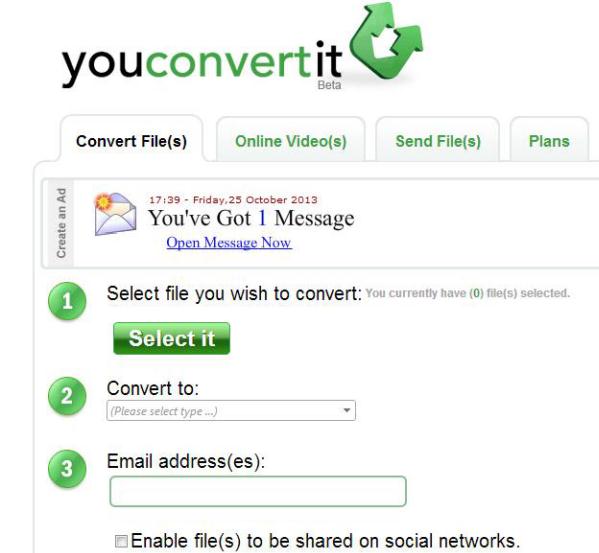
#4. Clipconverter.cc
ClipConverter מאפשר לך להורדה, להמיר קבצים מאתר האינטרנט רבים פופולרי שיתוף מקוון, ללא צורך כל פיסת תוכנה כדי להשיג את מה שאתה רוצה. עם ClipConverter, יש לך שליטה מלאה על איכות השמע, וידאו, פלט, נפח, כמו גם את אורכו. כמו כן, קל להמיר מקטע של הקובץ. אם אינך יודע דבר על bitrates, ClipConverter יכול להציע את ההגדרות המתאימות לך ביותר.
יתרונות:
הוא מבצע המרות נקי.
ניתן להוריד קבצי וידאו רבים שיתוף פורטלים.
פרופיל מותאם אישית מאפשר לך להגדיר פרמטרים לטעמך.
חסרונות:
גרסת ההדגמה פועל רק פעם אחת.
. זה מורכב למדי לתפעול.
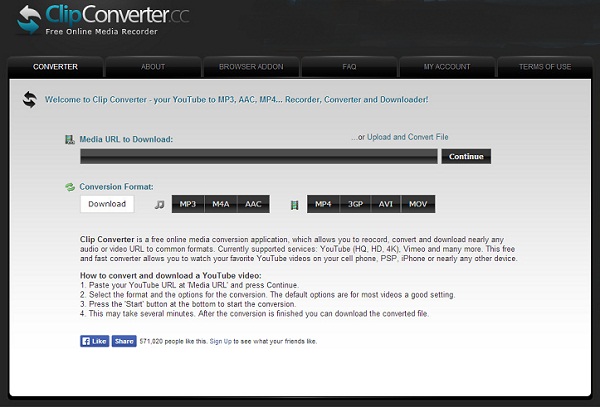
#5. Converter.Files.com
השתמש כלי מקוון חינם זה כדי להמיר קבצי MP4 ל AVI. בחר את הקובץ שברצונך להמיר על-ידי לחיצה על החץ הנפתח ולחץ על "המר". יש גם אפשרות של שליחת קישור להורדה לאי-מייל אם אתה צריך להוריד את זה בפעם אחרת. בגמר, אתה תהיה מסופק עם קישור שבו להוריד את הקובץ המומר. . זה כזה קל!
יתרונות:
ניתן להמיר קבצים גדולים תוך זמן קצר.
זה מאפשר לך ללא מאמץ להמיר קבצים.
שומר את הקבצים שלך חסוי.
חסרונות:
תומך רק מספר מוגבל של שיתוף הסרטונים לאתרי אינטרנט.
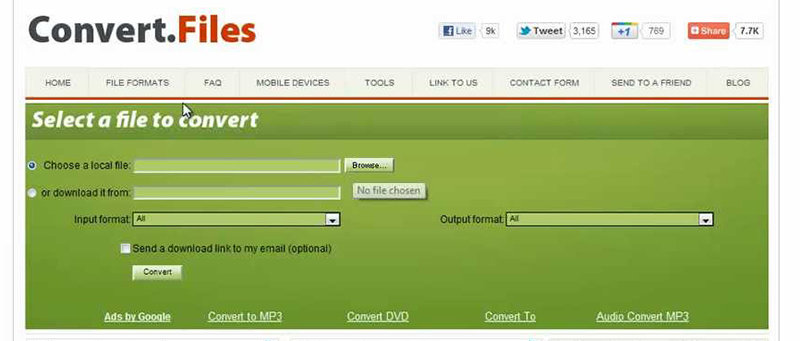
אופציונלי: חינם באינטרנט קטעי וידאו MP4 ל AVI
כלי מקוון זה מסייע להמיר קבצי MP4 ל AVI ללא התקנת תוכנה המרה של שולחן העבודה. ניסיון שלהלן:
הערה: מאחר הכלי באינטרנט אינו תומך "https", אז אם התוכן שלהלן היה ריק, בבקשה באופן ידני לחץ על "מגן" הסמל בצד ימין של שורת הכתובת של הדפדפן שלך כדי לטעון את קובץ ה-script. פעולה זו הוא מאובטח בלי נזק נתונים או המחשב שלך.




